Noobsandnerds Kodiアドオンリポジトリ - Noobsandnerdsリポジトリのインストール方法

Kodiは、エンターテイメントの世界へのアクセスを提供する、非常に強力なオープンソースのメディアセンターアプリです。このソフトウェアをノートパソコンに追加すれば、
Kodiを使えば、映画から音楽、スポーツ、ドキュメンタリー、テレビ番組まで、あらゆるコンテンツを簡単にストリーミングできます。この無料ソフトウェアは、様々なコンテンツにアクセスできるハブとして機能します。必要な追加機能をインストールするだけで、視聴したいコンテンツに困ることはありません。
Kodiの設計における最も強力な点は、公式アドオンとサードパーティ製アドオンの両方を使用できることです。これらのシームレスな拡張機能により、さらに多くのコンテンツが利用可能になり、スポーツイベント、映画の公開、さらにはMLBのライブ試合など、さまざまなコンテンツをストリーミングできるようになります。Kodi対応デバイスを最大限に活用するには、以下のガイドに従って、野球のライブストリーミングに最適なアドオンをインストールしてください。
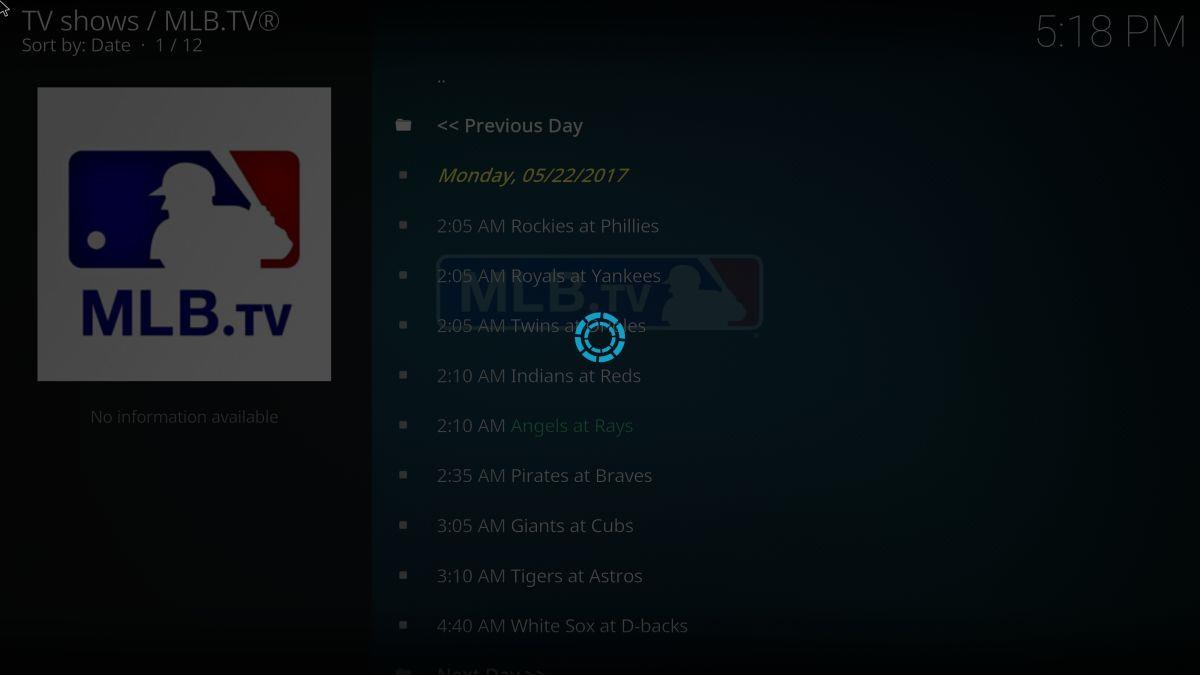
始める前に: 信頼できるVPNをインストールする
Kodiは無料、オープンソース、そして完全に合法的に使用できます。しかし、一部の非公式アドオンは、通常とは異なる方法で動画にアクセスする機能を備えている場合があり、ユーザーを危険にさらす可能性があります。インターネットを使用すると、ISPによって位置情報やアクセスデータに関する情報が収集され、第三者に販売または共有される可能性があります。違法と判断されたストリーミングを視聴した場合、これらの情報が不利に働く可能性があります。幸いなことに、コンテンツの自由を犠牲にすることなくプライバシーを保護する簡単な方法があります。
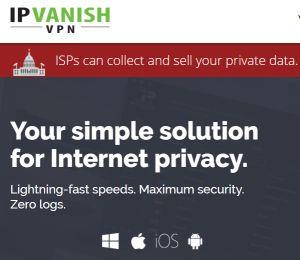 Kodiで動画をストリーミングする際は、必ず仮想プライベートネットワーク( VPN)を有効にしてください。VPNは、コンピューターとダウンロードするコンテンツの間にトンネルのような役割を果たします。データは暗号化されるため個人情報は特定できず、トラフィックは世界中のサーバーに送信されるため、位置情報が漏洩するリスクは最小限に抑えられます。VPNのもう一つの利点は、わずか数クリックで地理的に制限されたコンテンツを回避できることです。お住まいの国で番組やストリーミングがブロックされている場合、VPNを使えば仮想的な場所をすぐに切り替えることができます。
Kodiで動画をストリーミングする際は、必ず仮想プライベートネットワーク( VPN)を有効にしてください。VPNは、コンピューターとダウンロードするコンテンツの間にトンネルのような役割を果たします。データは暗号化されるため個人情報は特定できず、トラフィックは世界中のサーバーに送信されるため、位置情報が漏洩するリスクは最小限に抑えられます。VPNのもう一つの利点は、わずか数クリックで地理的に制限されたコンテンツを回避できることです。お住まいの国で番組やストリーミングがブロックされている場合、VPNを使えば仮想的な場所をすぐに切り替えることができます。
良いVPNを選ぶのは簡単ではありませんが、IPVanishは良い出発点となるでしょう。このサービスは、トラフィックや帯域幅の制限がなく、高速ダウンロード、厳格なゼロログポリシーを提供し、60か国に750台以上のサーバーを配備しています(執筆時点で)。
IPVanishアプリは軽量で、あらゆるデバイスでスムーズに動作するため、スマートフォン、タブレット、ノートパソコン、PCでKodiを自由に使用できます。IPVanishはKodi体験の素晴らしいパートナーであり、あらゆる映画やMLBの試合を思う存分楽しむことができます。
読者限定特典: WebTech360 Tips の読者は、IPVanish 年間プランを63% もお得にご利用いただけます。
Kodiアドオンのインストール方法
Kodiのアドオンのインストールは複数のステップを踏む作業ですが、一度コツをつかめば、あとは何も考えずにできます。ソフトウェアには公式アドオンがいくつか用意されており、メインメニューから参照してインストールできます。サードパーティ製の拡張機能も同様の方法でアクセスでき、アドオンを利用できるようにするにはリポジトリを追加するだけです。
外部ソースから何かをインストールする前に、Kodiインターフェース内のオプションを切り替える必要があります。これにより、ソフトウェアはプログラムにネイティブに含まれていないアドオンを取得してインストールできるようになります。
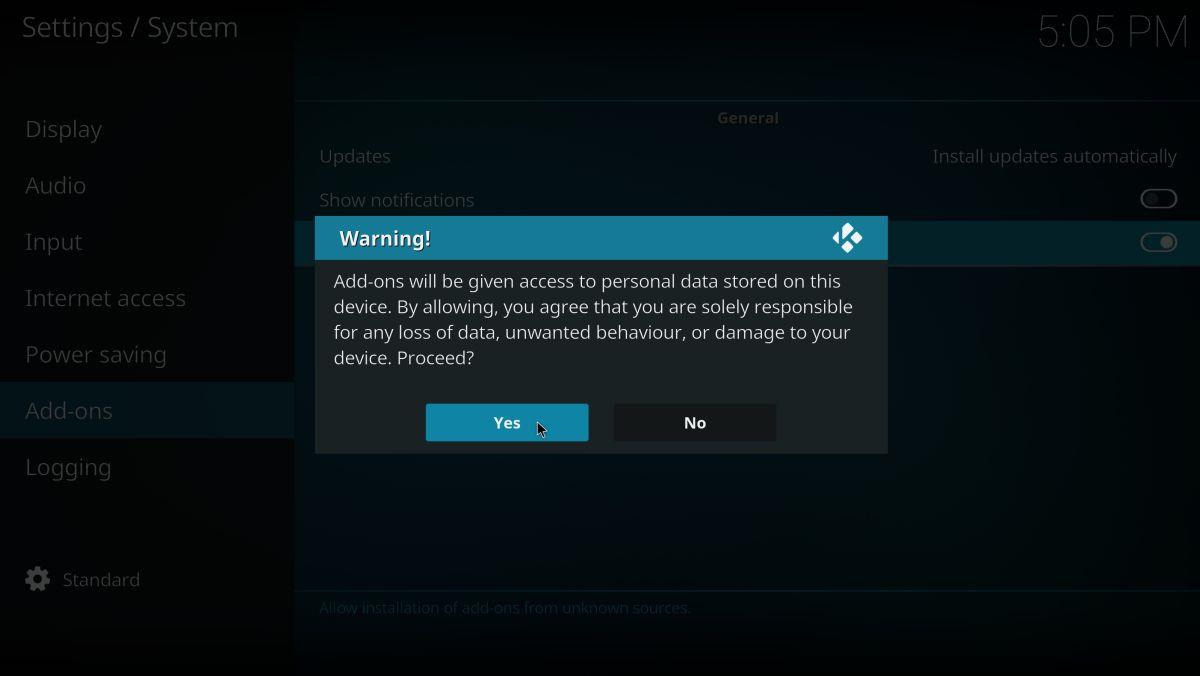
Kodiが外部ファイルをインストールできるようになったので、アドオンを取得する準備が整いました。サードパーティ製の拡張機能の多くは、外部サーバー上のzipファイルとしてリポジトリにバンドルされています。Kodiにこれらのzipファイルの場所を教えて、好きなときに解凍して個々のアドオンをインストールしてください。
Kodi アドオンのインストール方法の概要:
KodiでMLBを観る – 公式アドオン
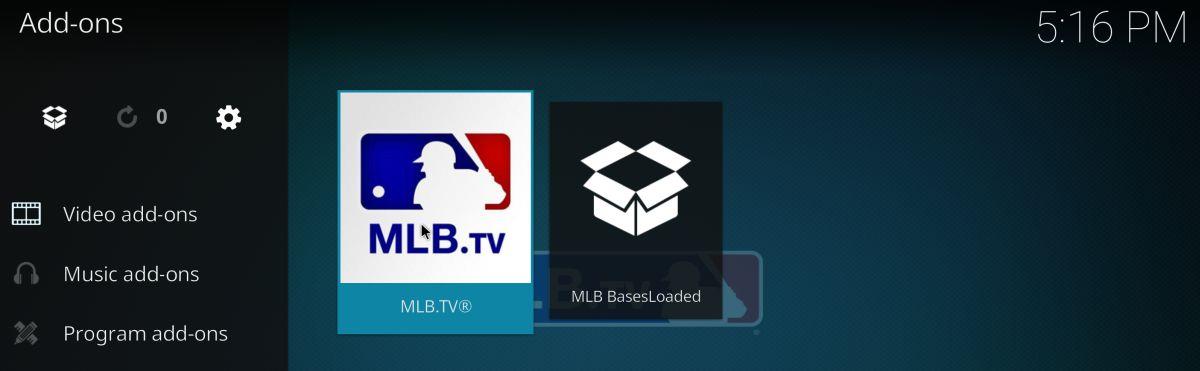
Kodiのリポジトリには、メディアセンターをよりスムーズに操作するための様々な拡張機能が同梱されています。新しいスキンから言語パック、無料の音楽ストリーミング、動画ソース、スポーツチャンネルまで、すべて数クリックでインストールできます。MLBコンテンツにすぐにアクセスできるデフォルトのアドオンもいくつか用意されています。
以下の公式アドオンをインストールするには、Kodiのメインメニューから「アドオン」>「ダウンロード」を選択します。ビデオアドオンのリストを閲覧し、インストールしたい拡張機能をクリックしてください。
MLB.tv
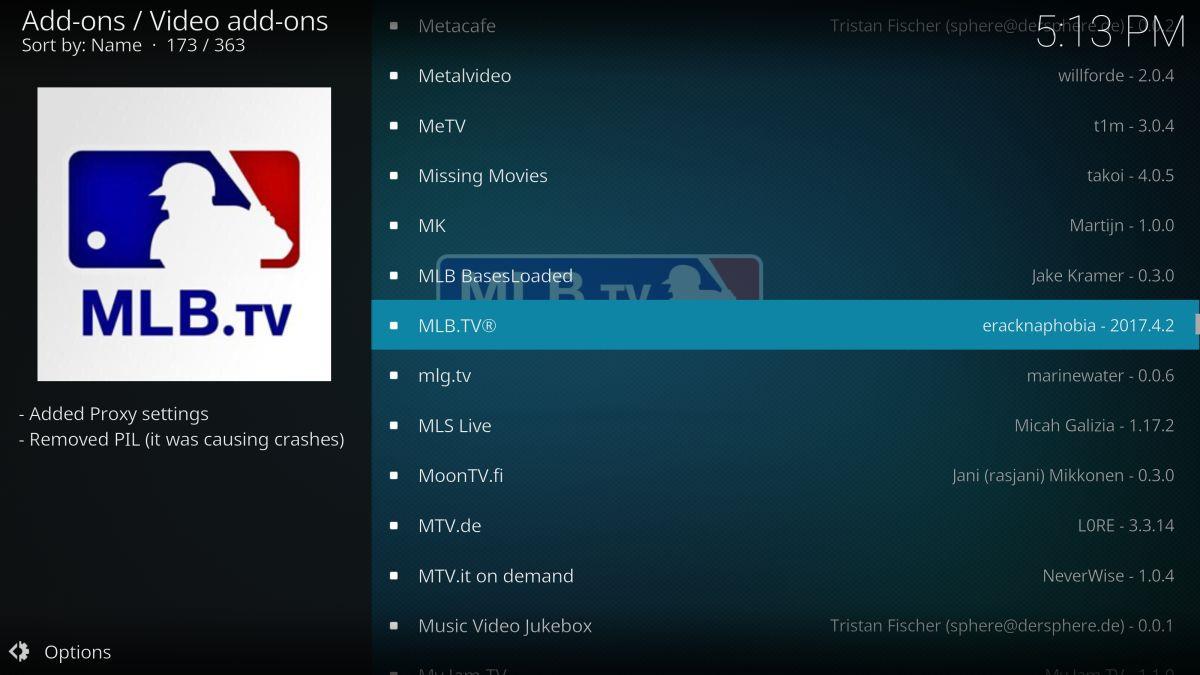
Kodi対応デバイスなら、MLBのレギュラーシーズンの試合を市場外でも視聴できます。インターフェースは日付順になっており、ハイライト、試合概要、短縮版、さらには全試合のフルバージョンもご覧いただけます。一部のコンテンツにアクセスするには、MLB.tvのアカウントが必要ですのでご注意ください。
MLB満塁
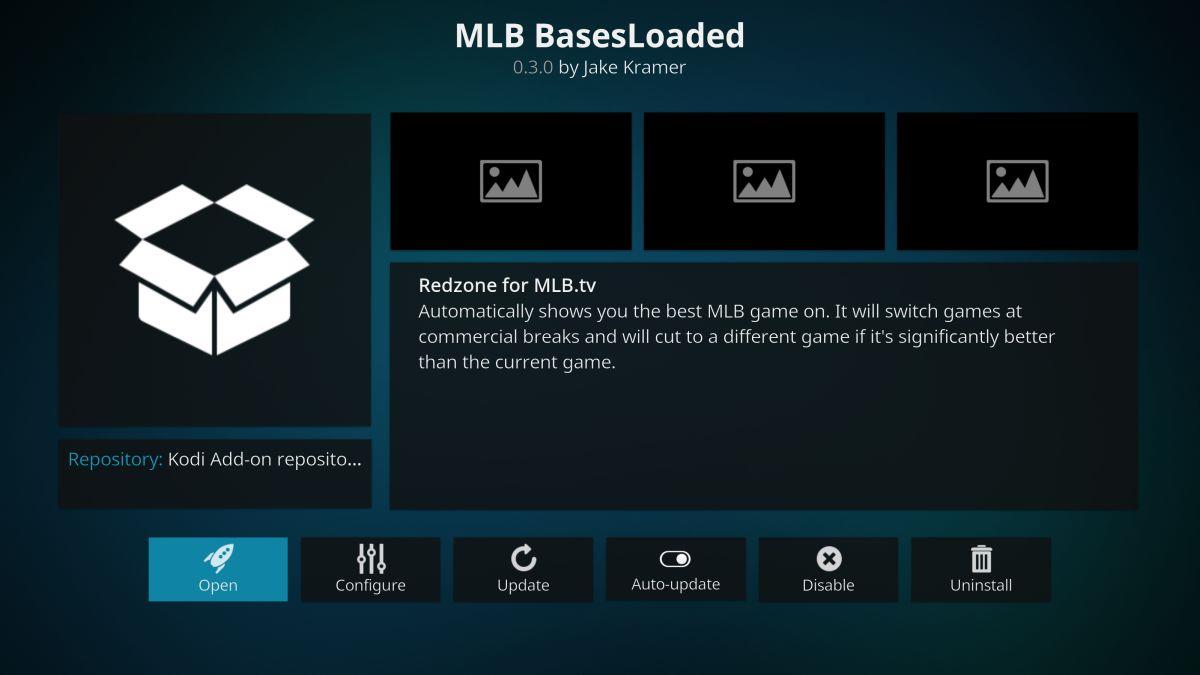
MLB.tvに投稿されたコンテンツ向けのRedzoneストリーミングチャンネル。高品質なインタビュー、ハイライト、ライブ放送、サマリーなどを配信しています。このアドオンを使用するには、MLB.tvの有効なアカウントが必要です。
KodiでMLBを観る – サードパーティのスポーツアドオン
Kodiのストリーミング機能は、サードパーティ製のアドオンをインストールすると真価を発揮します。同梱のオプションは野球ファンには物足りないかもしれませんが、非公式の拡張機能はMLBコンテンツの不足を補って余りあるほどです。
始める前に一つだけ注意点があります。サードパーティ製のKodiアドオンは一般的に安全で使いやすいですが、問題が発生しないというわけではありません。信頼性が問題になる場合があり、ストリーミングソースが消えたり、コンテンツが突然消えたりすることもあります。以下に挙げるアドオンはKodiエコシステムで最も信頼性の高いアドオンの一部ですが、MLBストリーミングを始めるにあたっては、いくつかの問題が発生する可能性があることを覚悟しておいてください。
1. プロスポーツ
Pro Sportは、最も包括的なプロスポーツストリーミングアドオンを競う中で、有力候補と言えるでしょう。この拡張機能は、動画とストリーミングをNBA、NFL、NHL、MLBのコンテンツに分け、さらに最近終了した試合と進行中の試合も配信しています。ストリーミングは必ずしもアーカイブされているわけではありませんが、MLBのライブイベントを探しているなら、Pro Sportは間違いなく最初の選択肢となるでしょう。
Pro SportはSuperRepoパッケージに含まれています。既にSuperRepoがインストールされている場合は、以下の手順7に進んでください。
KodiにPro Sportをインストールする方法:
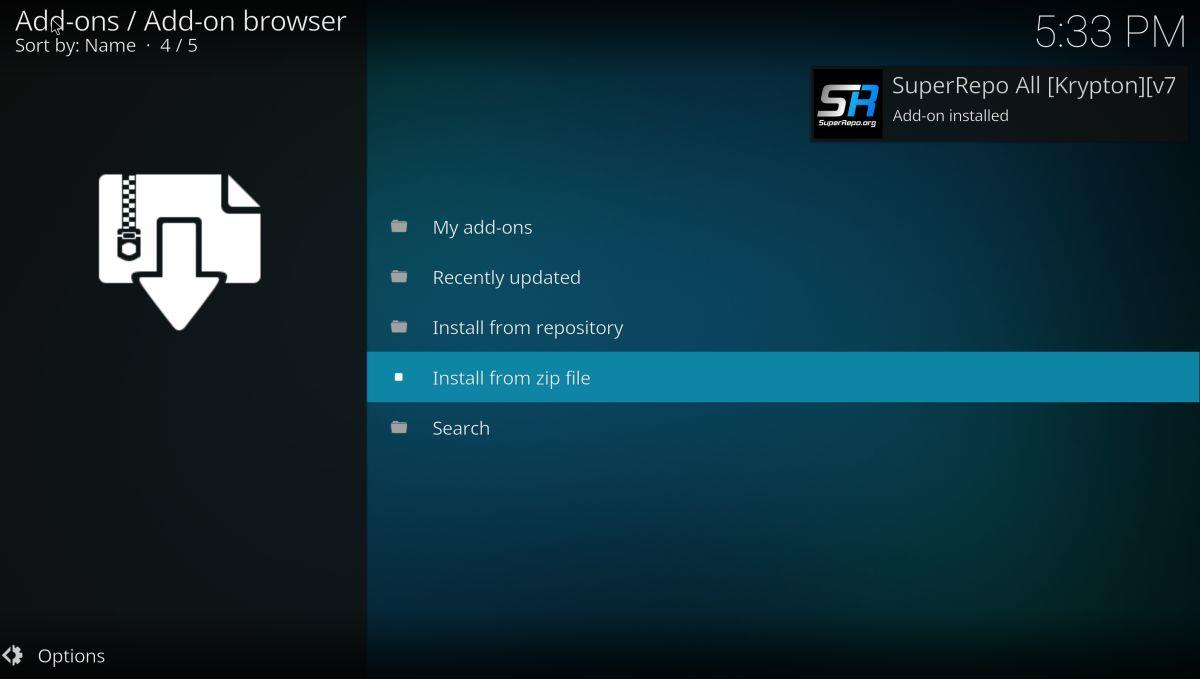
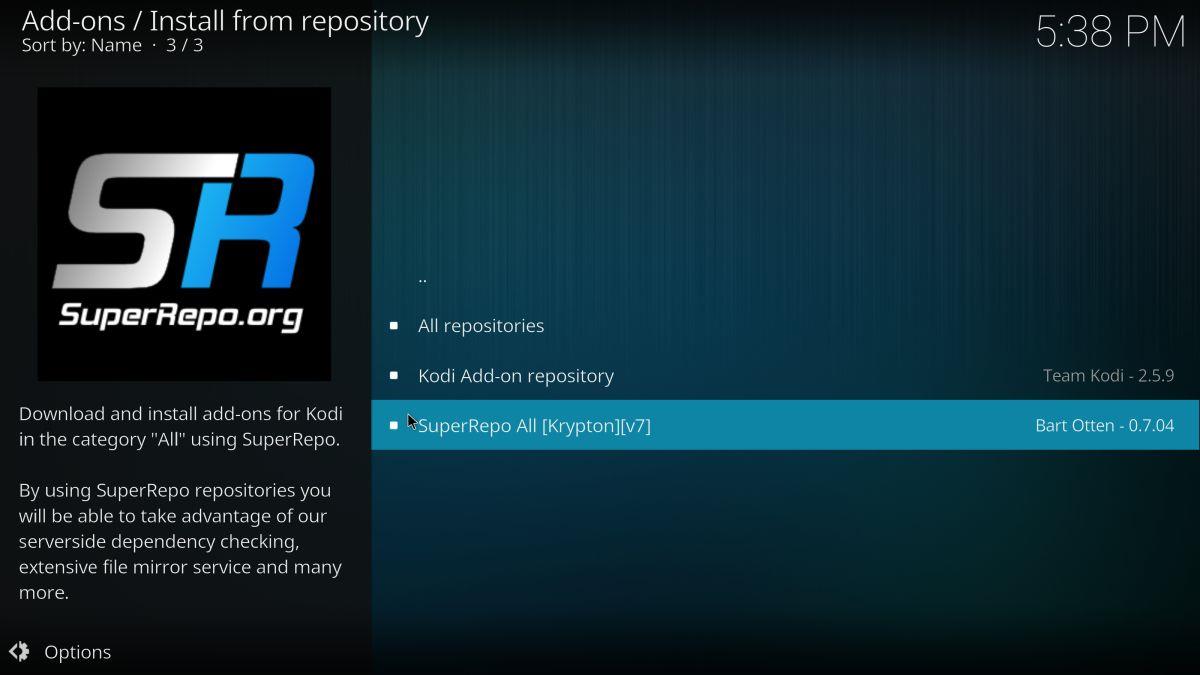
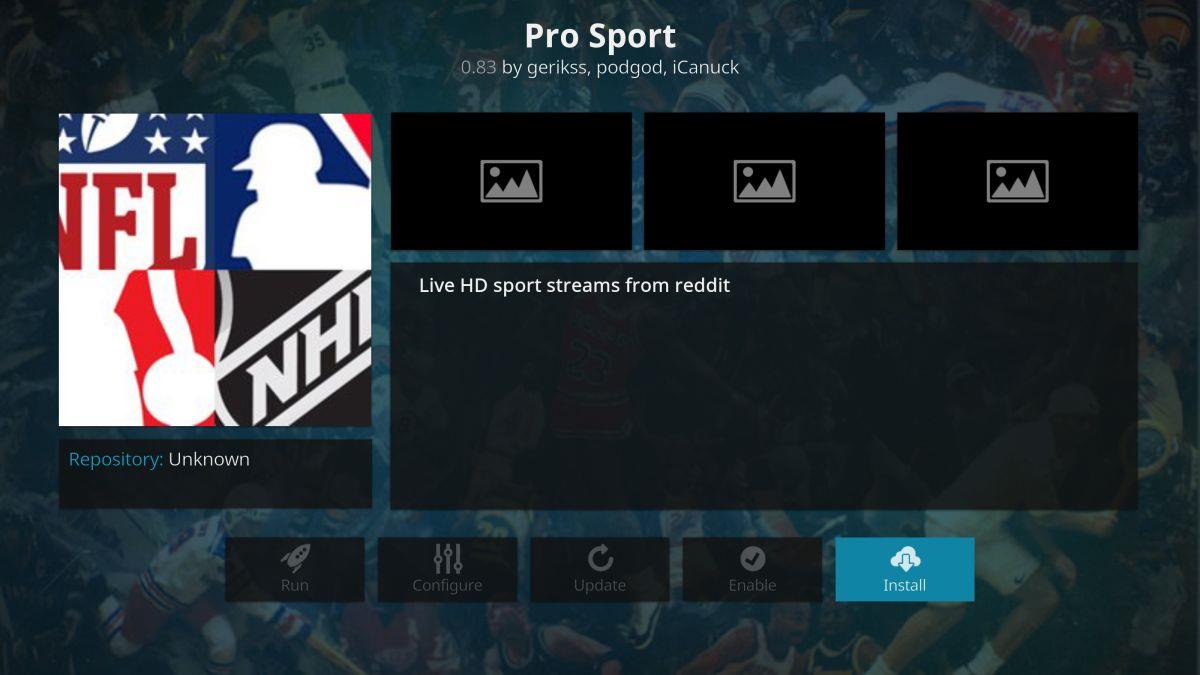
2. カナダ製
この珍しいKodiアドオンは、カナダのIPTVチャンネルを高画質で配信することに重点を置いています。地元産のコンテンツを揃えています。驚くべき副次的なメリットの一つは、充実したスポーツセクションです。MLBの試合はライブとアーカイブの両方がオンデマンドで視聴でき、そのほとんどが480pまたは720pの画質で視聴できます。
Made in Canadaをインストールするには、デバイスにKoditipsリポジトリを追加する必要があります。既にKoditipsがインストールされている場合は、手順7に進んでください。
KodiにMade in Canadaをインストールする方法:
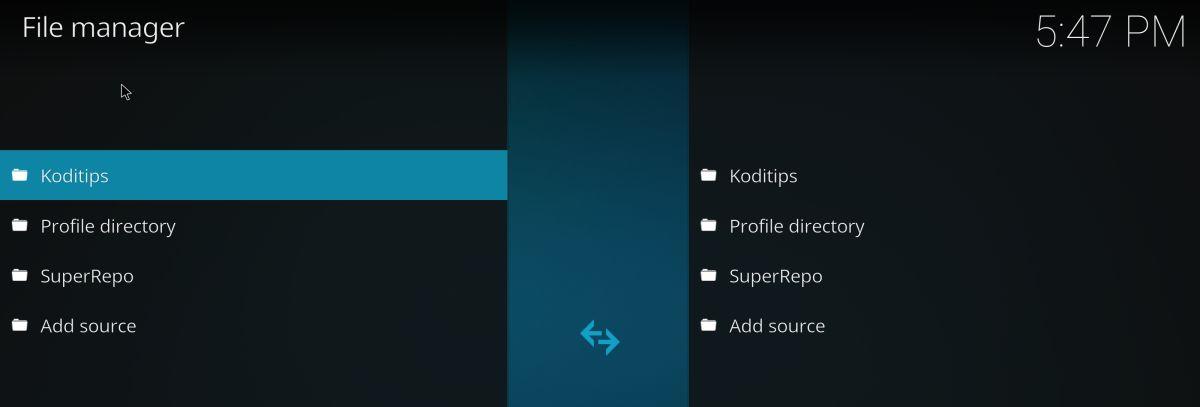
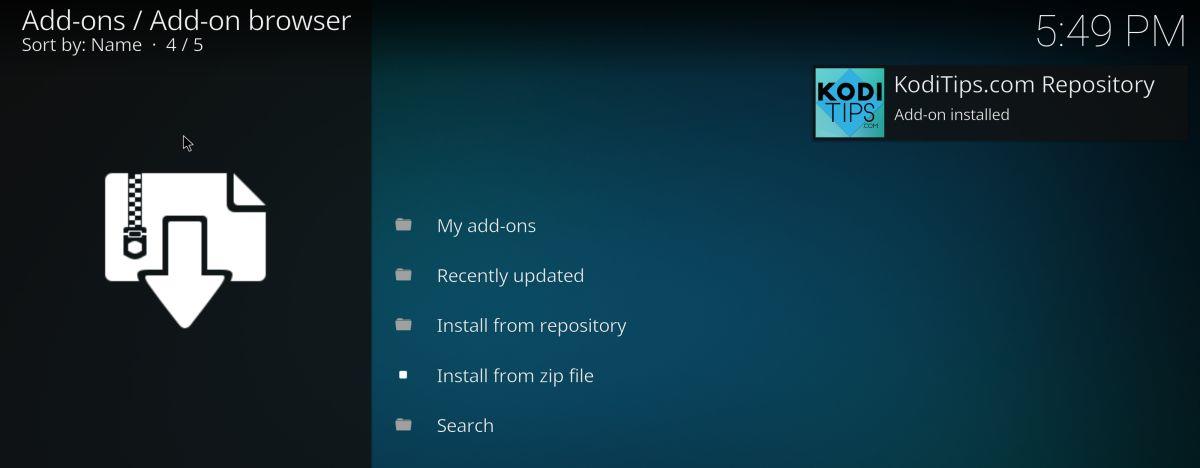
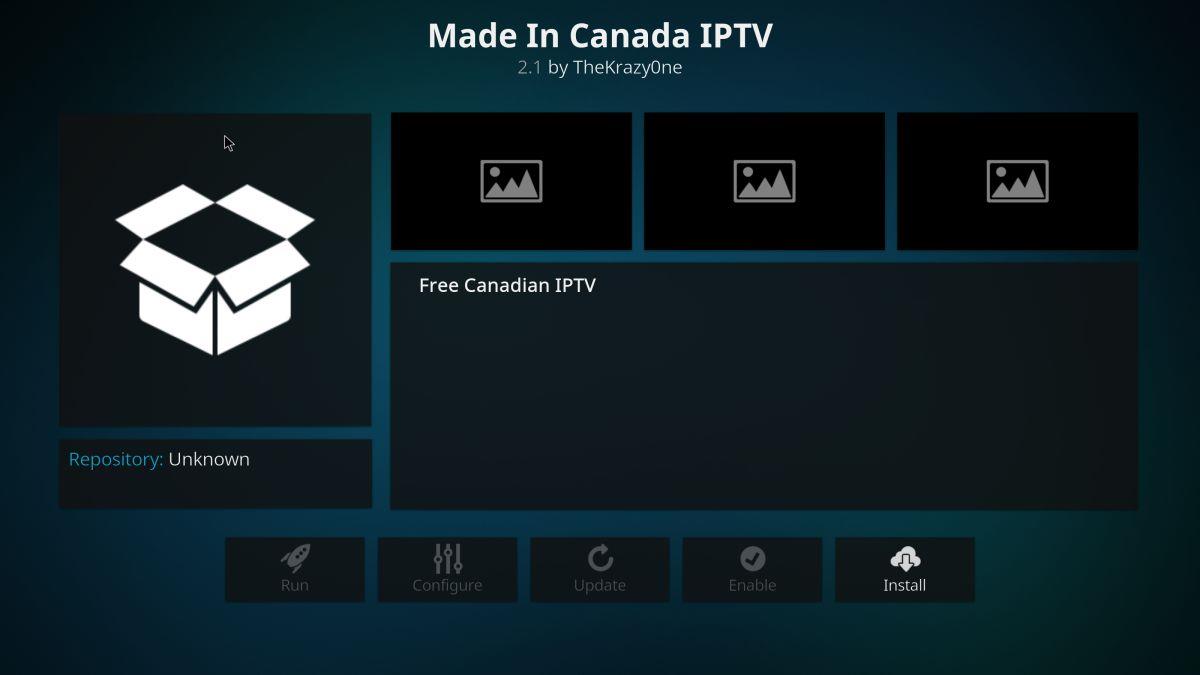
3. スポーツアクセス
SportsAccessは、Kodi用の便利なアドオンを備えた、非常に人気の高いHDスポーツストリーミングサイトです。ゴルフ、ホッケー、テニス、レスリング、UFCなど、あらゆる主要スポーツの試合を視聴できます。また、シーズンごとにMLBの全試合をライブ配信するという壮大な約束も掲げているので、野球を観たいならSportsAccessがおすすめです。
SportsAccessアドオンは、有料サービスであるSportsAccessウェブサイトに接続します。Kodi拡張機能を使用する前に、ウェブサイトに登録する必要があります。複数のプランが用意されており、1日だけアクセスしたい人向けの低価格プランも用意されています。
KodiにSportsAccessをインストールする方法:
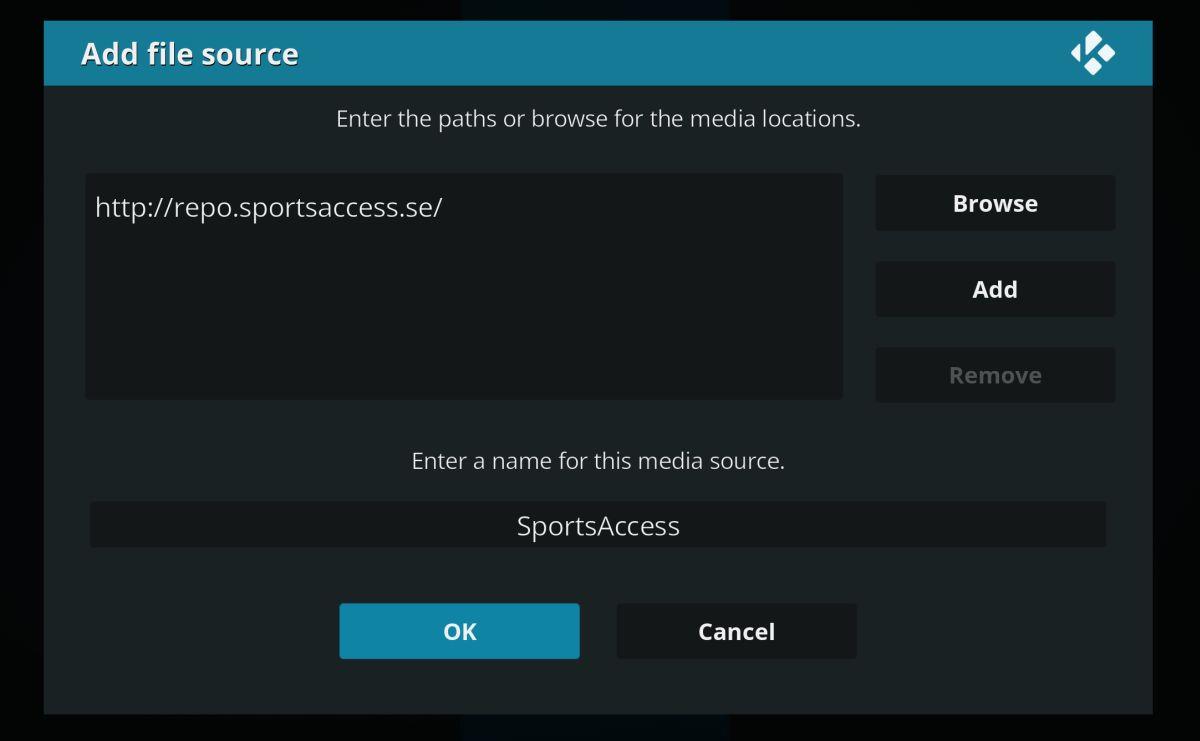
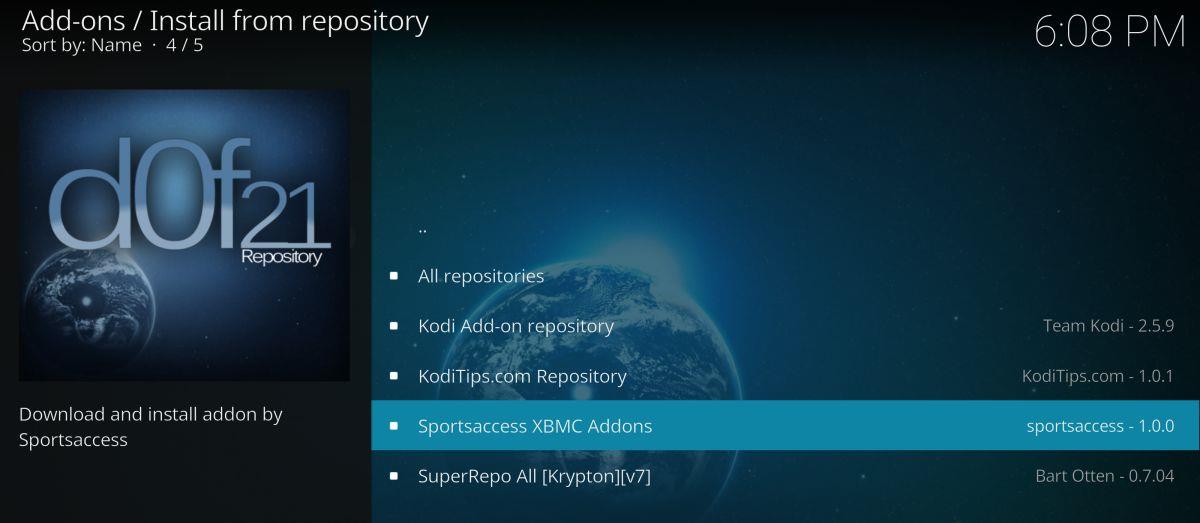
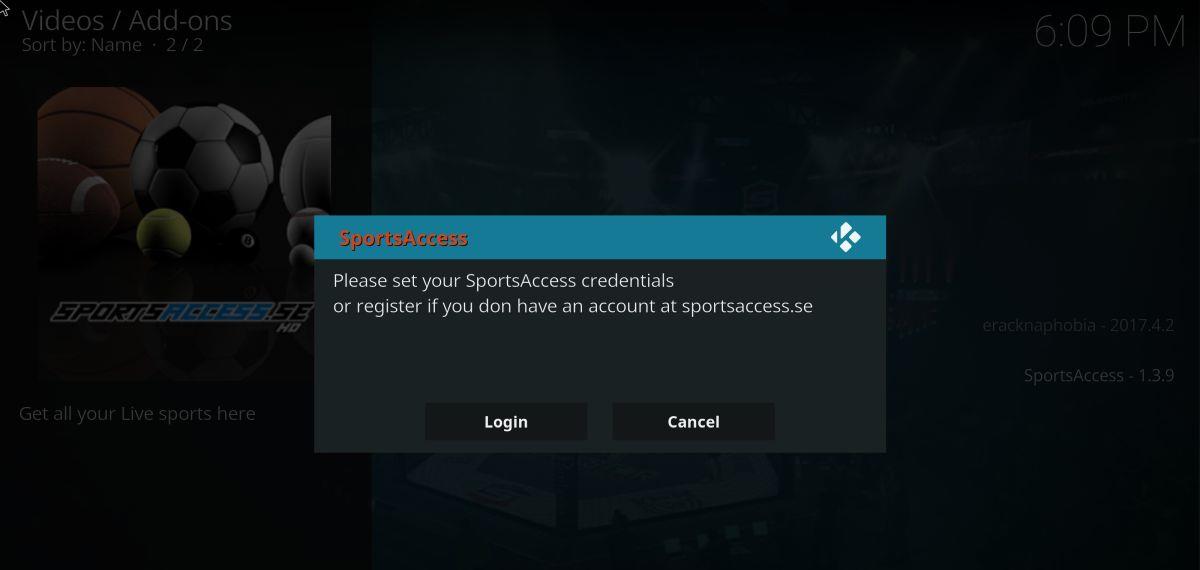
4. キャストアウェイ
プロスポーツやMLBの試合など、幅広いコンテンツを配信する、優れた多目的ストリーミングソリューションです。野球コンテンツは主にアーカイブされており、ライブ配信は行われていません。また、ほとんどのストリーミングは「その他のスポーツ」カテゴリに表示されません。提供されるコンテンツは非常に豊富なので、追加の手順は気になりません。
Castawayは、Fusionリポジトリの一部であるIndigoチャンネルから簡単にインストールできます。デバイスに既にFusionがインストールされている場合は、手順7に進んでください。Kodi Fusionリポジトリのインストールと使い方については、Kodi FusionのインストールとIndigoのセットアップに関する詳細なガイドをご覧ください。アドオン管理が簡単になります。
KodiにCastawayをインストールする方法:
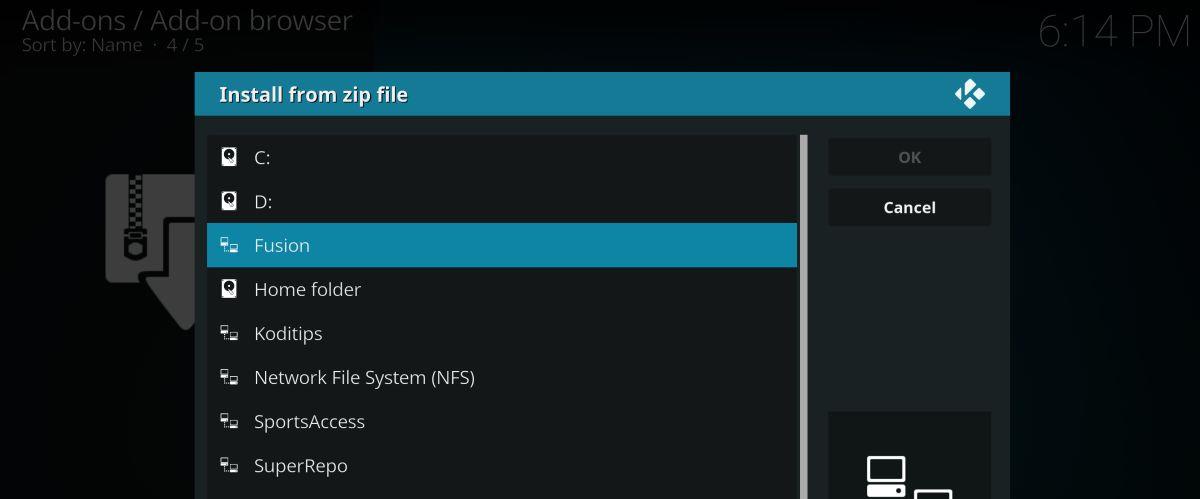
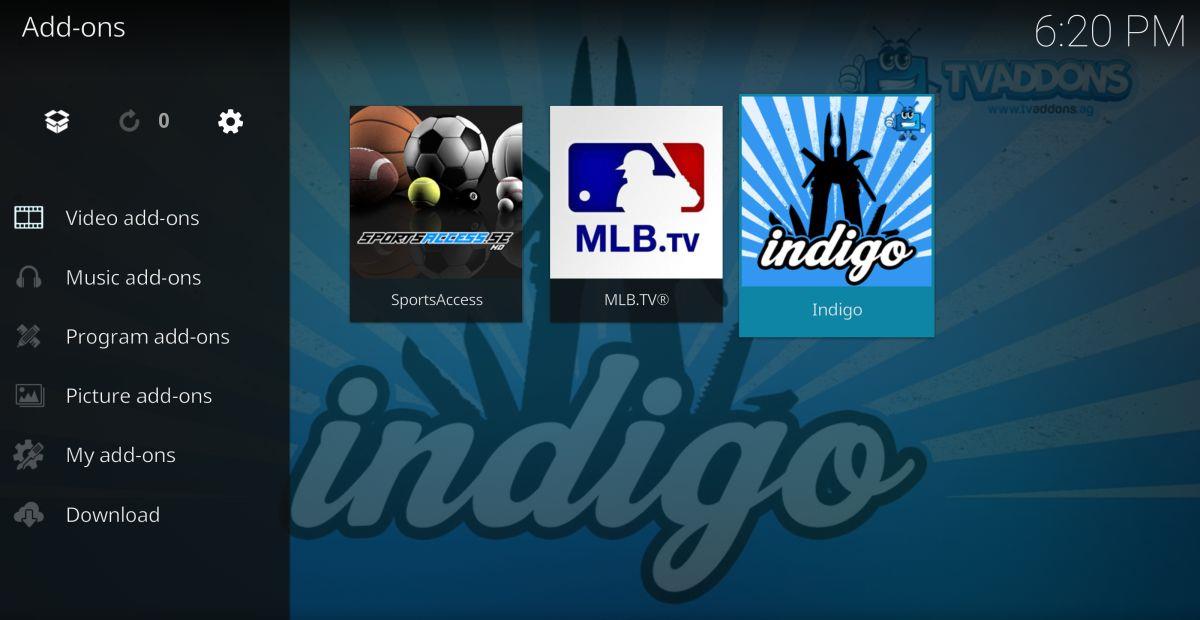
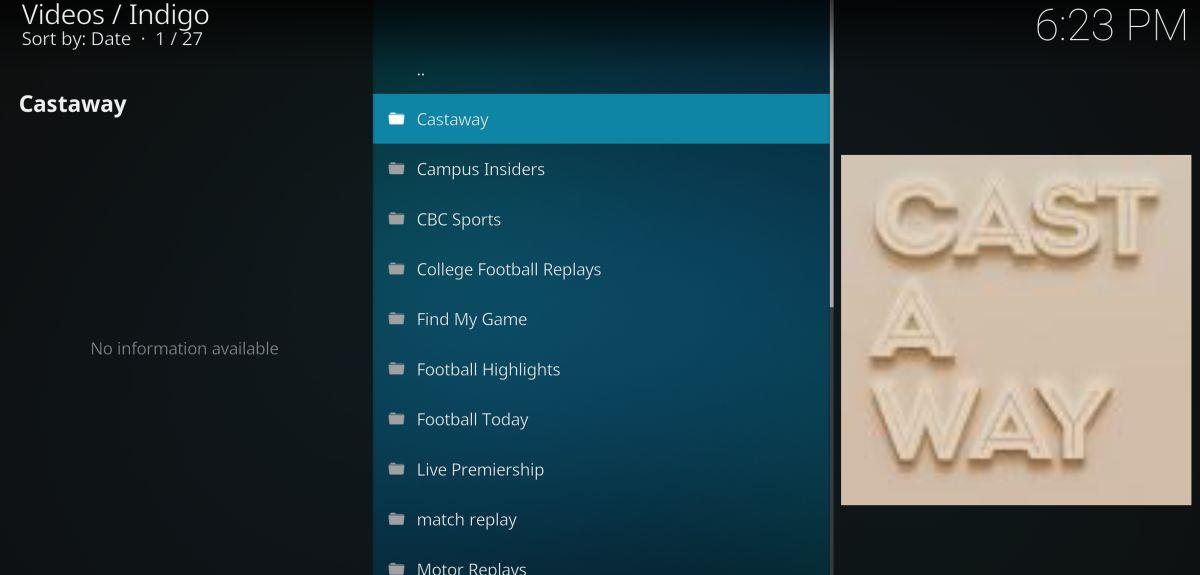
5. フェニックス
多目的なKodiアドオンは、アメリカとイギリスの幅広いテレビ番組、映画、スポーツのストリーミングサービスに対応しています。中でも注目すべきは、Sports Demon LIVEとSports Replaysです。これらのリソースは、NBA、NHL、NFL、MLBの試合のライブストリームとアーカイブハイライトを豊富に提供しており、すべて整理されてすぐに視聴できます。
PhoenixアドオンはFusionリポジトリから入手できます。このリポジトリを既にお持ちの場合は、手順7に進んでください。
KodiにPhoenixをインストールする方法:
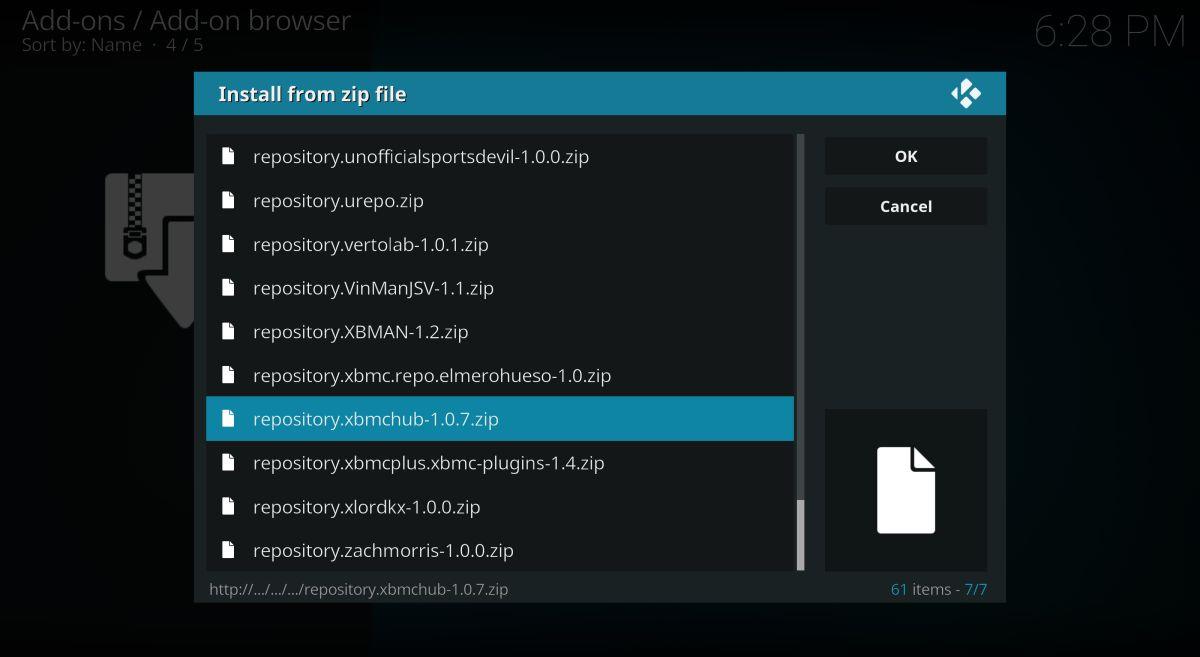
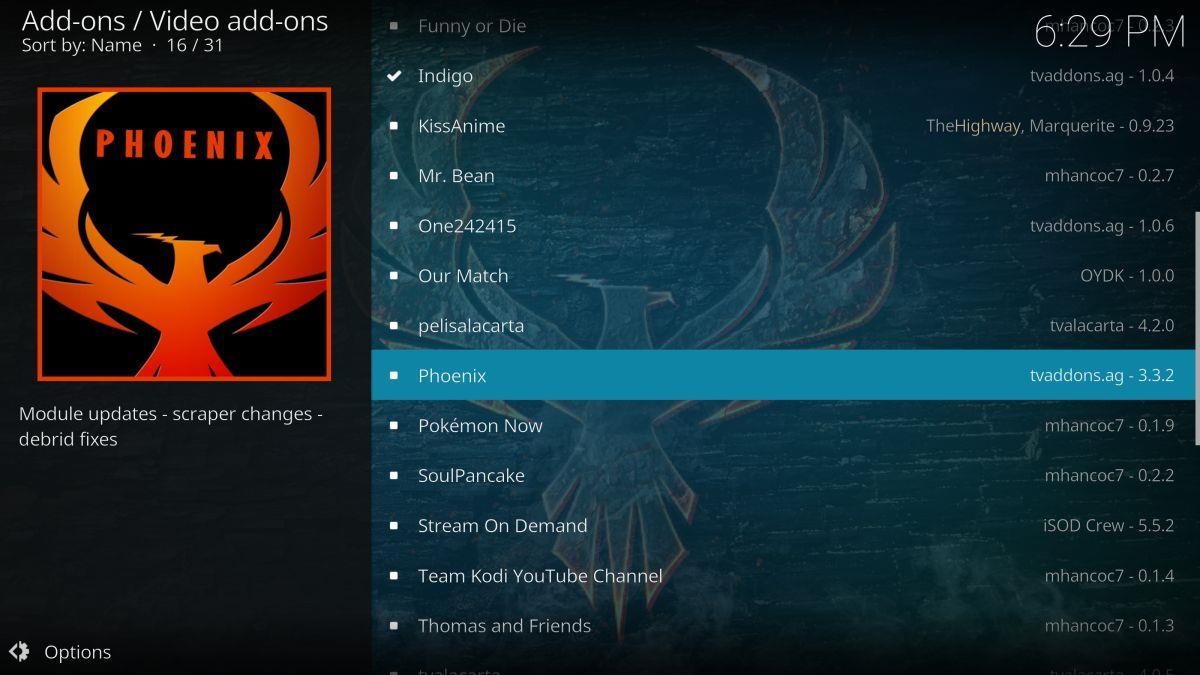
6. スポーツデビル
SportsDevilは、最新かつ信頼性の高いサービスとして定評があり、これはサードパーティ製のKodiアドオンではほとんど実現できないものです。このサービスでは、NBAやMLBを含む複数のプロスポーツ団体のコンテンツやライブゲームを視聴できます。ストリーミングは視聴しやすく、驚くほど高品質です。
SportsDevilはSuperRepoアドオンリポジトリから入手できます。既にインストールされている場合は、手順7に進んでください。
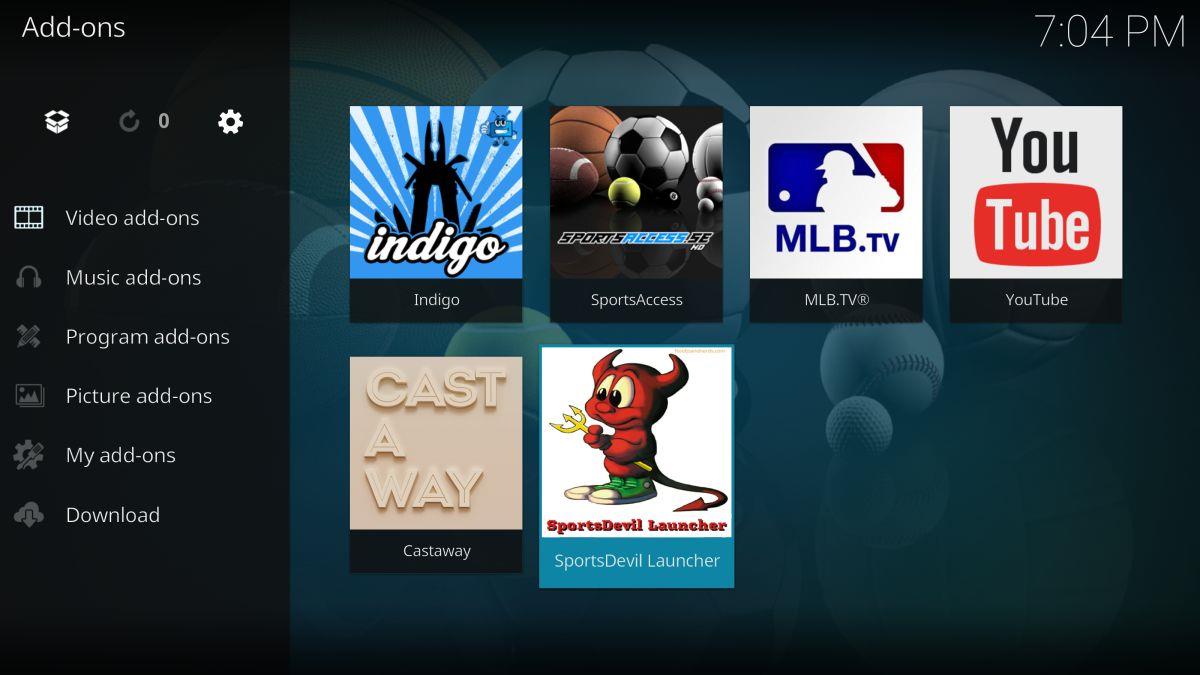
KodiにSportsDevilをインストールする方法:
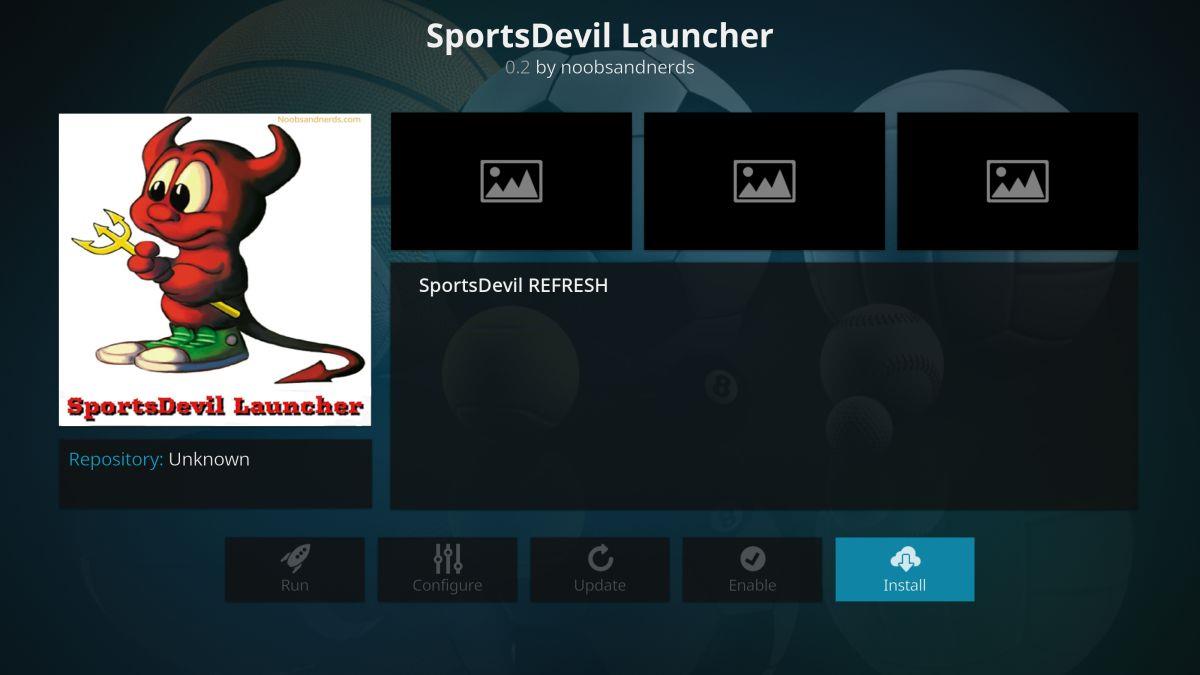
KodiでジオブロックされたコンテンツにアクセスするためにVPNを使用する
Kodiは完全にオープンソースでリージョンフリーです。どのデバイスにもインストールでき、どの国でも例外なく同じコンテンツにアクセスできます。アドオンも同様のモデルを採用していますが、アドオンがリンクするコンテンツは状況が異なります。「ブラックアウト」と呼ばれる現象により、一部のストリーミングは特定の地域では利用できなくなり、MLBのライブ試合を観戦したいときには大きな失望となる可能性があります。
VPNは、こうした煩わしいコンテンツ制限を回避するのに役立ちます。プライバシー保護に加え、VPNは数クリックで仮想ロケーションを変更できる機能も備えています。ゲームやストリーミングが何らかの理由で表示されない場合は、VPNサーバーを切り替えて再試行してください。これは、旅行中にライブイベントを見逃したくない場合に特に便利です。
Kodiで野球を観るのは合法ですか?
Kodiとその様々なアドオンは、独特な動作をします。テレビ番組やMLBのライブ試合をストリーミングすると、Kodiはインターネット上の別の場所にある動画を再生します。ファイルの出所は疑問視されるかもしれませんが、Kodiが比較的安全な法的グレーゾーンに留まっているのは、これらのファイルがKodiのサーバーでホストまたは保存されていないためです。視聴者もKodiもソースファイルがどのように入手されたかを知ることができないため、視聴者に対して著作権侵害を主張することは困難です。
合法かどうかに関わらず、Kodiでコンテンツをストリーミングする人は誰でもVPNを使うべきです。このシンプルな保護手段は、個人情報を隠し、トラフィックを海外のサーバーにルーティングすることで大きな効果を発揮し、現地の法律に関わらずあなたの個人情報を保護します。
Kodiは、エンターテイメントの世界へのアクセスを提供する、非常に強力なオープンソースのメディアセンターアプリです。このソフトウェアをノートパソコンに追加すれば、
新年を迎え、Kodiの新しいアドオンが市場に登場しました。当然ながら、中には優れたものもあればそうでないものもあるでしょう。新しいMatrix Kodiアドオンは間違いなく
TVADDONSのGitブラウザは、GitHubのホームから直接Kodiアドオンをインストールできる全く新しい方法です。これは本当にアドオン配布の未来と言えるのでしょうか?
Kodiをしばらく使っていると、アドオンのインストールやその他のタスクの実行時に問題に遭遇したことがあるでしょう。そして、タスクが
I Am Absolemアドオンは、他のアドオンを複数組み込んでいるという点でユニークです。アドオンのインストール方法とガイドツアーをご紹介します。
Kodiはメディアセンターとしての使用を想定しているため、ストリーミングに使っているのはあなただけではないはずです。しかし、ユーザーに合わせて体験をカスタマイズできます。
お祝いの季節が過ぎ、春はまだ遠い夢のようで、多くの親は、必要なものを探すのに頭を悩ませています。
Kodiをテレビ接続デバイスではなくスマートテレビにインストールしたいと思うかもしれません。そのメリットとデメリットを検証します。
ResolveURLは多くのKodiアドオンにとって重要な依存関係でしたが、現在は廃止されています。しかし、その灰の中から復活したのがURLResolverです。今日はそれを紹介しましょう。
Covenantやその他のアドオンのAllucプロバイダーを使用すると、取得できるソースの数が大幅に増加します。Allucプロバイダーとは何か、そして有効化する方法をご紹介します。



